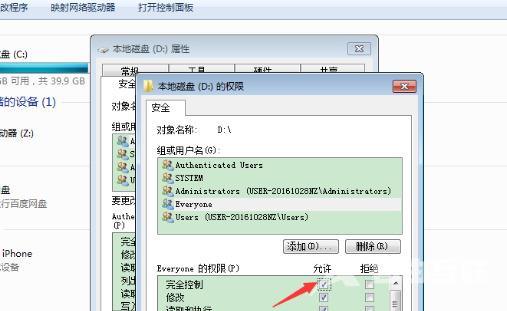最近有windows7系统的用户想要修改或者删除文件时,遇到系统提示:你需要来自everyone的权限才能对此文件夹进行更改。everyone权限和管理员权限不同,需要进行额外设置,才能进行操作
最近有windows7系统的用户想要修改或者删除文件时,遇到系统提示:你需要来自everyone的权限才能对此文件夹进行更改。everyone权限和管理员权限不同,需要进行额外设置,才能进行操作。今天自由互联小编就给大家说明一下:win7系统需要everyone权限更改文件的操作方法,有需要的用户们赶紧来看一下吧。
win7获得everyone权限方法介绍
具体步骤如下:
1.打开设备,进入计算机页面;
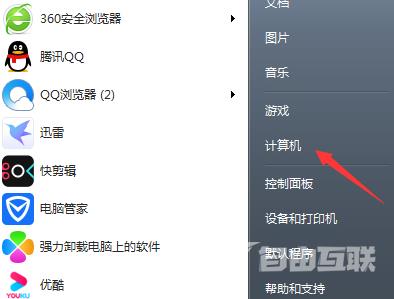
2.右键点击需要设置everyone权限的磁盘,并选取“属性”;(这里以D盘为例)
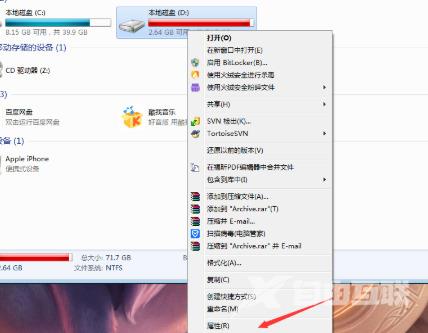
3.待磁盘属性窗口弹出后,选取“安全”选项;
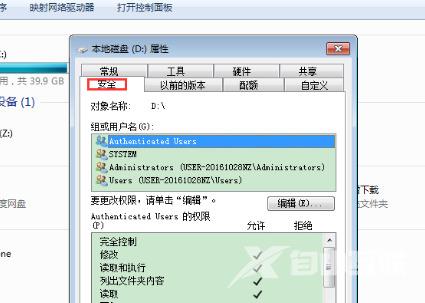
4.依次点击“编辑”、“添加”、“高级”、“立即查找”;
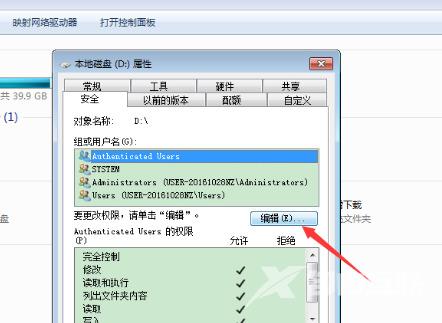
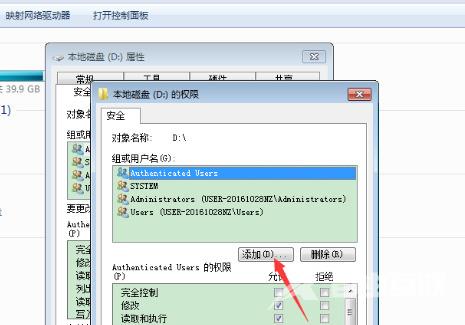
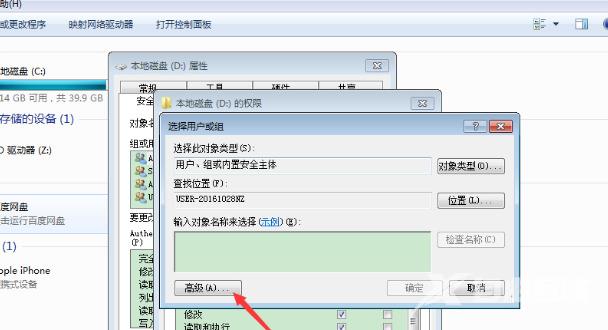
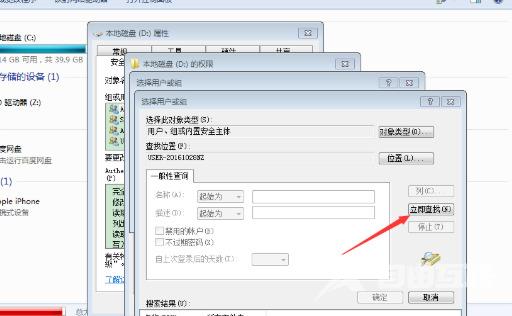
5.在搜索结果中找到“everyone”,再点击“确定”;
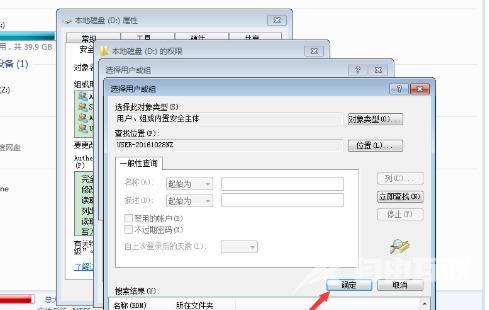
6.待跳转至“选择用户或组”窗口后,再次点击“确定”;
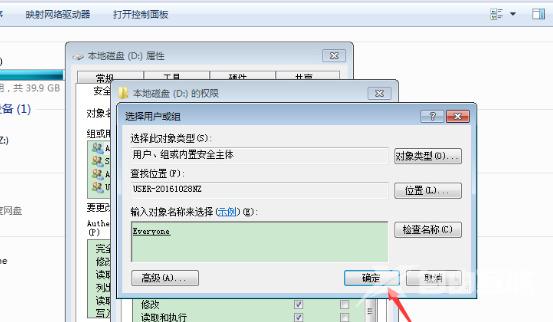
7.这时就可以在D盘权限页面中的“组或用户中”新增了“everyone”这个用户,
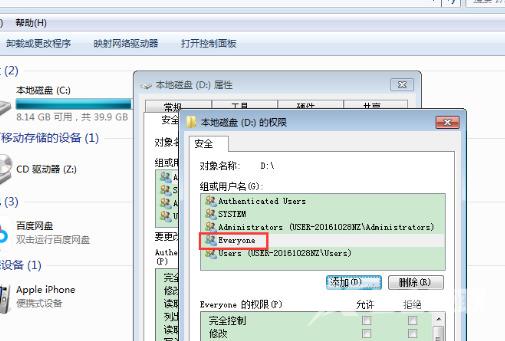
8.选择“everyone”并在“完全控制”前面打钩,设置完成后,按下“确定”即可。